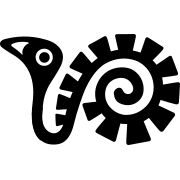
+- WuBook Community Forum (https://wubook.net/forum)
+-- Forum: WuBook Suite (https://wubook.net/forum/forumdisplay.php?fid=1)
+--- Forum: Idee Proposte e Discussioni (https://wubook.net/forum/forumdisplay.php?fid=5)
+--- Discussione: Lo sapevi che?: Il Planner di Zak (/showthread.php?tid=2653)
Lo sapevi che?: Il Planner di Zak - chocolate - 05-27-2021
Cari Wubookers,
eccoci oggi con una delle funzionalità maggiormente utilizzate e da cui è possibile fare molteplici
operazioni, il Planner di Zak. Iniziamo entrando nel dettaglio dell’header (parte superiore del Planner):
CALENDARIO, per ricercare le prenotazioni passate, presenti e future in base alla data selezionata
PULSANTE OGGI, per tornare alla data odierna in un solo click
CAMERE/ETICHETTE/FILTRI, per filtrare le prenotazioni sul Planner per tipo camera, etichetta camera
e per prenotazioni ‘in opzione’ e ‘non pagate’. Dalla prossima release (3 Giugno) sarà possibile filtrare anche
per prenotazioni non garantite
TETRIS, cliccando sul pulsante TETRIS (riquadro colorato), si entrerà in modalità ‘modifica delle prenotazioni’
e sarà così possibile spostare i soggiorni da una camera all’altra (è necessario trascinare la prenotazione) e/o
modificarne la lunghezza (usando la barra laterale verde della prenotazione). Attivando il Tetris, sulla parte alta,
apparirà una riga grigia che può diventare utile se state muovendo i soggiorni e vi serve un momentaneo spazio
di appoggio.
STAMPA, per stampare la parte desiderata del Planner, decidendo l’intervallo date, l’orientamento della pagina e
visualizzando l’anteprima di stampa.
IMPOSTAZIONI DEL PLANNER (ultima icona in alto a destra)
Inizia Tutorial, per accedere ad una guida che mostrerà una panoramica e una spiegazione dettagliata di tutte
le funzionalità.
Opzioni del Planner, per definire se:
-mostrare più o meno giorni nel calendario
-visualizzare o meno le prenotazioni pending (appariranno in trasparenza)
-visualizzare il nome esteso o solo il codice camera
-impostare il colore di sfondo del Planner e la luce di contrasto del weekend
-creare, modificare e disabilitare i colori delle prenotazioni
Da questa sezione è inoltre possibile ordinare tutte le camere fisiche a proprio piacimento.
Esci dal Planner, questo pulsante permette di uscire dalla schermata e di tornare alla Dashboard.
Vediamo ora nel dettaglio l’operatività all'interno del Planner di Zak
‘’SEGNAPOSTO’’ DI DATE E CAMERE, per avere la possibilità di creare delle linee orizzontali (camere) o
verticali (date), utili per avere un miglior colpo d’occhio dei giorni/camere interessati.
DATE IMPORTANTI E NOTE, cliccando l’icona presente sopra ogni data è possibile:
-segnare una data come ‘importante’ definendo un grado di importanza (apparirà un riquadro rosso,arancione
o giallo)
-inserire una nota (ad esempio chiamare servizio delle pulizie o manutenzione del giardino)
ALERT (icona triangolare rossa), per segnalare eventuali casi di prenotazione pending (visibili anche nel Planner
in trasparenza), soggiorno con cambio camera o overbooking. Cliccando su tale icona potete visualizzare il codice
della prenotazione e accedervi.
CREAZIONE DELLA PRENOTAZIONE, cliccando all'interno di un giorno camera non occupato, è possibile inserire
una nuova prenotazione in due modi:
“Crea Subito”, è necessario solo nome e cognome del prenotante
“Crea con YouBook”, per inserire maggiori dettagli o personalizzare il prezzo
Informazioni aggiuntive utili in fase di creazione della prenotazione:
Rispetta le restrizioni, il Planner rispetterà le restrizioni impostate su Tabla/Sytar (un soggiorno minimo ad esempio),
sarà ad ogni modo possibile non rispettare tali restrizioni e forzare quindi la creazione della prenotazione.
E’ sufficiente selezionare ‘No’ alla voce ‘Rispetta le restrizioni’.
Email Voucher, di default è attivo l’invio del voucher al cliente, ma è possibile scegliere di non inviare il voucher
selezionando “No” in fase di creazione della prenotazione.
CHIUSURA CAMERA, oltre alla creazione della prenotazione, è possibile chiudere una o più camere, selezionando il
numero di notti e assegnando un nome alla chiusura.
Operatività sulla prenotazione, cliccando con il mouse sopra la prenotazione, si aprirà un menu che permetterà di
effettuare diverse operazioni:
- accedere alla scheda di registrazione del cliente
- effettuare il check-in e check-out
- accedere al dettaglio prenotazione
- dis-assegnare la camera fisica (rendendo il soggiorno pending)
- cambiare la camera
- dividere il soggiorno in più camere
- bloccare la prenotazione ad una specifica camera
- cancellare la prenotazione
- copiare la prenotazione
- aggiungere uno o più colori
Per maggiori approfondimenti potete consultare la nostra Doc :-)
_Wubook Staff_